
Comment résoudre un écran bleu sur votre Legion T7 ?
Régler les paramètres Lenovo Vantage
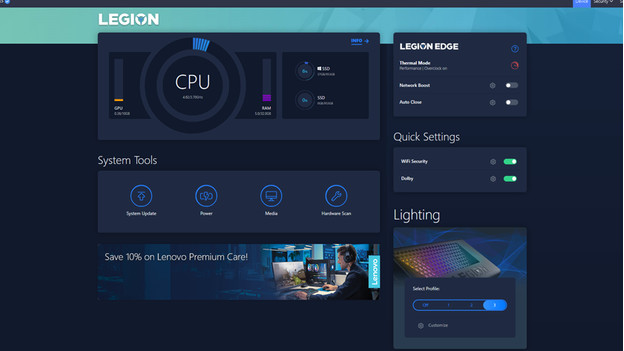
Pour éviter que votre PC Lenovo Legion T7 ne tombe en panne, suivez les étapes ci-dessous :
- Étape 1 : téléchargez les mises à jour via Lenovo Vantage
- Étape 2 : réglez le mode thermique
- Étape 3 : modifiez le taux d'overclocking
- Étape 4 : fermez Vantage et enregistrez vos modifications
- Étape 5 : redémarrez le PC
Étape 1 : téléchargez les dernières mises à jour
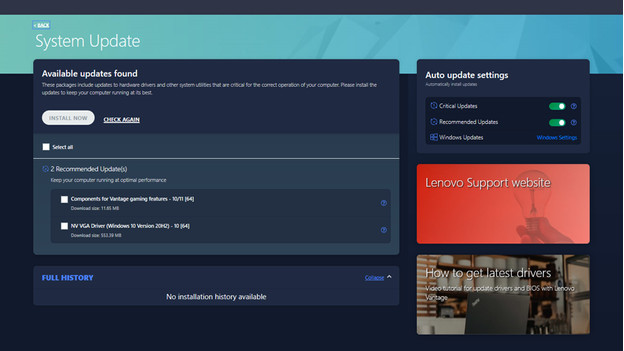
La première chose et la chose la plus simple à faire est de télécharger et installer la mise à jour de Lenovo Vantage via Vantage. Dans System Tools, accédez à System Update. Vous trouverez ici les mises à jour si elles sont disponibles. Sélectionnez toutes les mises à jour et cliquez sur Install Now. Après le redémarrage, votre PC devrait à nouveau fonctionner correctement. Si l'écran n'affiche pas (encore) de mises à jour, vous pouvez régler manuellement certains paramètres. Découvrez comment faire dans les paragraphes ci-dessous.
Étape 2 : réglez le mode thermique
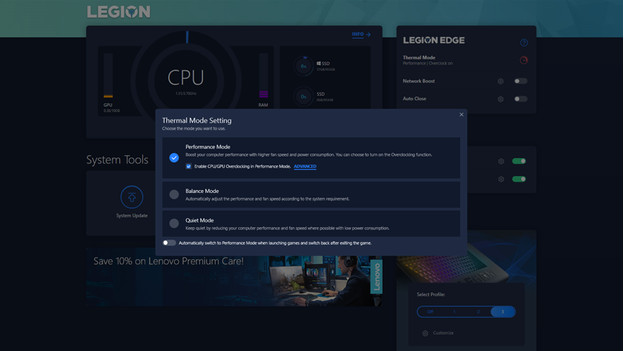
Sur l'écran d'accueil, cliquez sur Thermal Mode et un nouvel écran s'ouvrira. Ici, changez le Balance Mode en Performance Mode. Cliquez ensuite sur Advanced pour modifier les paramètres de manière un peu plus précise. Une nouvelle fenêtre appelée Overclock Advanced Settings s'ouvre.
Étape 3 : modifiez le taux d'overclocking
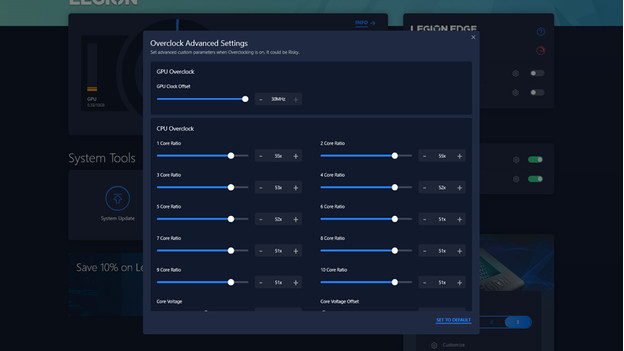
Dans ce nouvel écran, vous pouvez régler tous les curseurs de 52x à 51x. Réglez également le GPU Clock Offset à 30 MHz. Vérifiez que vous avez correctement effectué ces réglages avant de passer à l'étape suivante.
Étape 4 : fermez Lenovo Vantage et enregistrez vos modifications
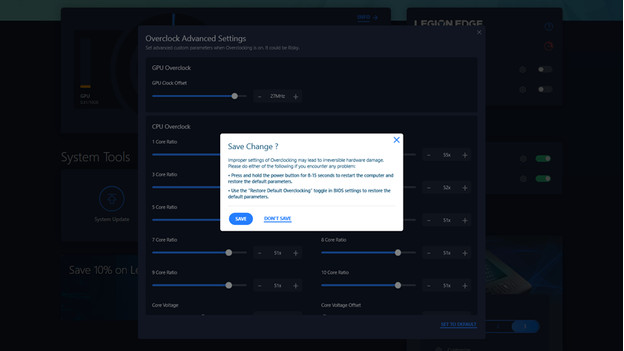
Une fois que vous avez tout réglé correctement, fermez l'écran Overclock Advanced Settings. Vous verrez maintenant une fenêtre pop-up vous demandant si vous souhaitez enregistrer les modifications. Cliquez sur save pour enregistrer vos modifications. Vous disposez maintenant des paramètres corrects pour éviter les écrans bleus et les pannes.
Étape 5 : redémarrez le PC
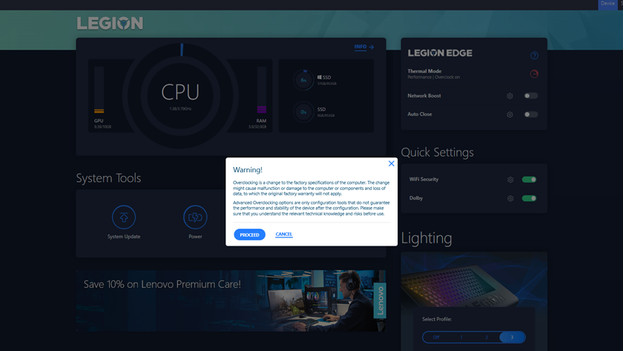
La dernière chose que vous devez faire est de redémarrer votre PC Legion T7. Faites-le toujours pour ne rien laisser au hasard. Après le redémarrage, votre PC devrait fonctionner comme d'habitude et vous devriez pouvoir reprendre votre jeu.


